Trabajar con cubiertas
Agregar y eliminar cubiertas
La aplicación le permite agregar cubiertas automáticas y personalizadas. Ambos tipos de cubiertas pueden estar presentes en la misma planta. En este caso, la cubierta personalizada ocupa el área especificada y el espacio restante queda cubierto por la cubierta automática. Se recomienda utilizar cubiertas automáticas siempre que sea posible. Las cubiertas personalizadas sólo están disponibles en la edición Pro.
Agregar una cubierta automática
Las cubiertas automáticas están diseñadas para ocupar todo el espacio disponible. Esta superficie está definida por el contorno de las paredes exteriores o el contorno del suelo.
Para agregar o eliminar una cubierta automática, utilice la pestaña Edificio del Inspector.
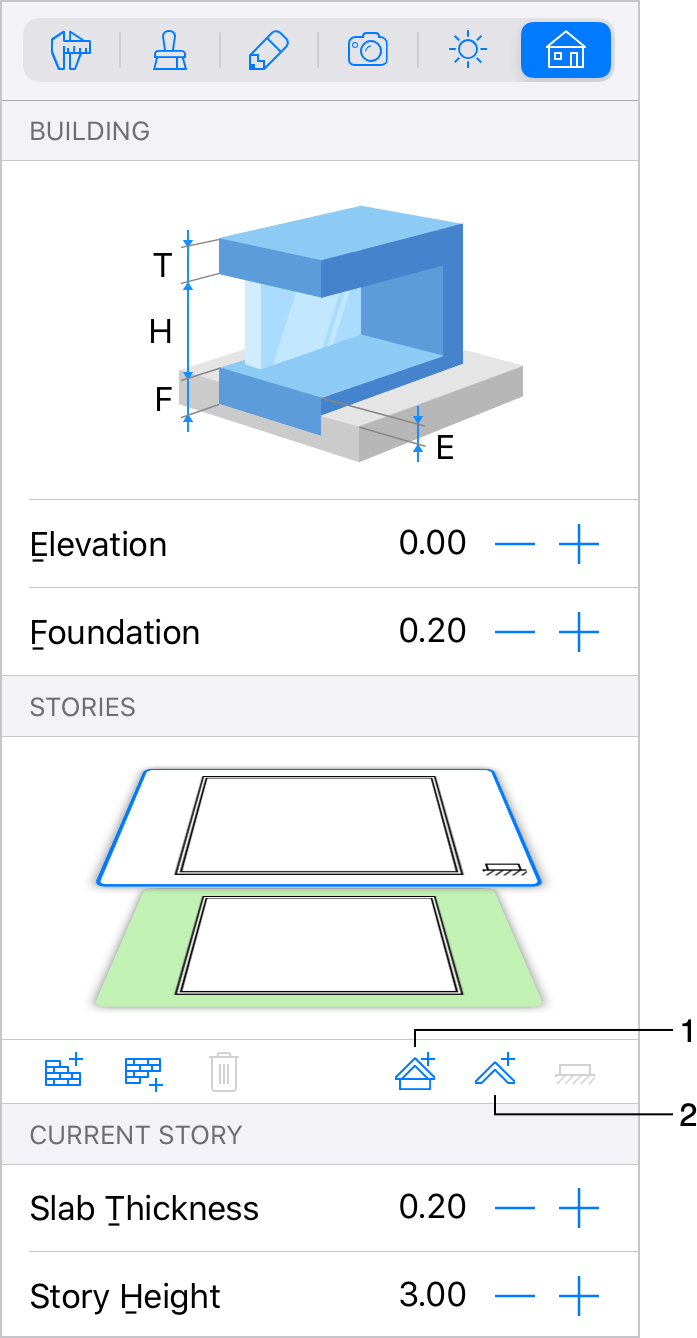
1 – Agregar cubierta automática sobre la planta actual.
2 – Agregar cubierta automática en la planta actual.
Para agregar una cubierta en la planta actual o encima de ella, toque el botón correspondiente en el Inspector. Si es necesario, se añadirá automáticamente la planta superior. La aplicación abrirá el Asistente de cubiertas donde podrá elegir el tipo de cubierta (por ejemplo, «Frontón» o «Mansarda»).
Una vez agregada una cubierta, puede modificar sus propiedades utilizando el Inspector. Para cambiar el tipo de cubierta mediante el Asistente de cubiertas, seleccione el comando Cambiar tipo de cubierta en el menú contextual de la cubierta.
Después de crear una cubierta, el botón correspondiente en el Inspector cambia su función de agregar a suprimir .
Para convertir una cubierta automática en una cubierta personalizada, elija Hacer la cubierta modificable en el menú contextual de la cubierta. La operación inversa no está permitida. Para sustituir una cubierta personalizada por una cubierta automática, elimine la cubierta personalizada y agregue una nueva cubierta automática. Esta función solo está disponible en la edición Pro.
Agregar una cubierta personalizada
Para agregar una cubierta rectangular, dibújela en el plano de planta con la herramienta Cubierta rectangular. Toque el plano de planta y arrastre el dedo hacia un lado. De esta forma, se especifica una esquina del contorno de la cubierta. Separe el dedo de la pantalla en el punto donde debe ubicarse la esquina opuesta.
En cuanto termine de dibujar una cubierta, la aplicación abrirá el Asistente de cubiertas donde podrá elegir el tipo de cubierta.
Para agregar una cubierta poligonal, active la herramienta Cubierta poligonal. Toque y arrastre para crear uno de los lados de la cubierta. Separe el dedo para especificar la ubicación de una esquina. Toque en los lugares donde deberían aparecer otras esquinas. Para dejar de dibujar, toque el botón Completar de la barra de herramientas. A continuación, utilice el Asistente de cubiertas para seleccionar el tipo de cubierta.
Para cambiar la forma o el tamaño de una cubierta personalizada en el plano de planta, seleccione la cubierta y arrastre uno de sus controladores de esquina o laterales.
Para modificar la forma de una cubierta personalizada, manténgala presionada para que aparezca su menú contextual. A continuación, elija Editar contorno en el menú. Para atajar, puede tocar dos veces en la cubierta. Los controladores de cambio de tamaño desaparecerán, indicando el modo de edición de contorno. La aplicación mostrará el contorno del objeto con unos controladores en las esquinas llamados «puntos». Para cambiar la forma del contorno, puede mover los puntos.
Para agregar un nuevo punto, mantenga presionado el contorno y elija Agregar punto. Para suprimir un punto, mantenga presionado sobre él y seleccione Eliminar punto.
Puede configurar las propiedades de una cubierta personalizada en el Inspector. Para cambiar el tipo de cubierta mediante el Asistente de cubiertas, seleccione el comando Cambiar tipo de cubierta en el menú contextual de la cubierta.
La funcionalidad descrita en esta subsección sólo está disponible en la edición Pro.
Eliminar una cubierta
Para eliminar una cubierta automática, seleccione la planta en la que se encuentra y toque el botón Quitar cubierta automática de la planta actual en el Inspector.
Para eliminar una cubierta personalizada, selecciónela y toque el botón Eliminar. (Sólo edición Pro)
La cubierta también se elimina si suprime la planta sobre la que se asienta.
Asistente de cubiertas
El Asistente de cubiertas le ayuda a agregar una cubierta estándar a su edificio.
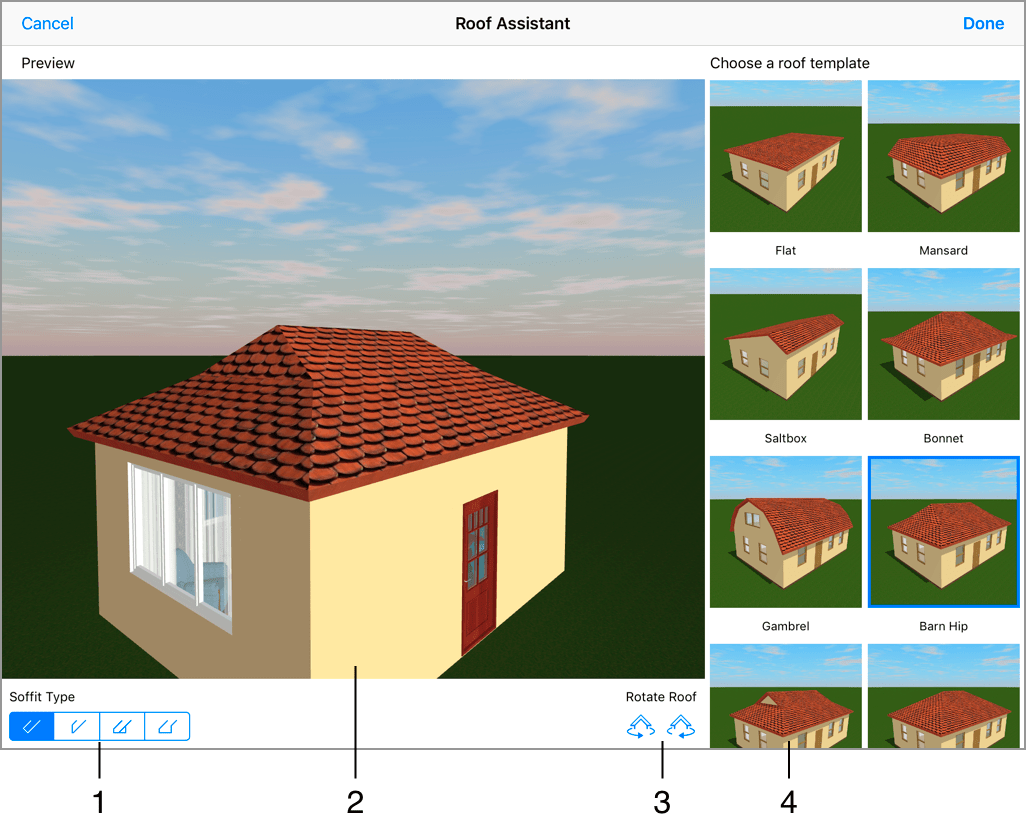
1 – Tipo de sofito. También puede cambiar este tipo en la pestaña Propiedades del objeto del Inspector.
2 – Vista previa de su proyecto con la сubierta agregada. Para girar la imagen, arrástrela con un dedo. Para acercar o alejar la imagen, utilice el gesto de pellizcar.
3 – Orientación de la cubierta. Puede girar la cubierta en incrementos de 90 grados.
4 – Ejemplos de cubiertas.
También puede mover una cubierta personalizada una planta hacia arriba o hacia abajo utilizando los dos botones situados debajo de la vista previa. (Sólo edición Pro)
El Asistente de cubiertas se abre cuando agrega una nueva cubierta y cuando ejecuta el comando Cambiar tipo de cubierta.
De hecho, el comando Cambiar tipo de cubierta recrea completamente la cubierta. Esto significa que los materiales aplicados a la cubierta original serán sustituidos por materiales predeterminados. Todos los objetos instalados en la cubierta (por ejemplo, ventanas o buhardillas) pueden desaparecer. Lo mismo ocurre cuando utilice el comando Hacer la cubierta modificable. Por lo tanto, asegúrese de utilizar estos comandos lo antes posible en su flujo de trabajo.